Sut i argraffu rhestr o negeseuon e-bost neu bynciau e-bost yn Outlook?
Efallai eich bod chi'n meddwl ei bod hi'n hawdd argraffu un e-bost yn Outlook, ond a ydych chi'n gwybod sut i argraffu rhestr o e-byst yn Outlook? A beth am argraffu rhestr o bynciau e-bost yn Outlook yn unig? Bydd dulliau isod yn eich helpu i ddatrys y problemau yn hawdd.
Argraffu rhestr o e-byst mewn ffolder post
Mae'r adran hon yn sôn am argraffu'r rhestr o e-byst mewn ffolder post yn Microsoft Outlook. Gwnewch fel a ganlyn:
1. Newid i olwg Mail, ac agor y ffolder post lle byddwch chi'n argraffu'r rhestr o e-byst.
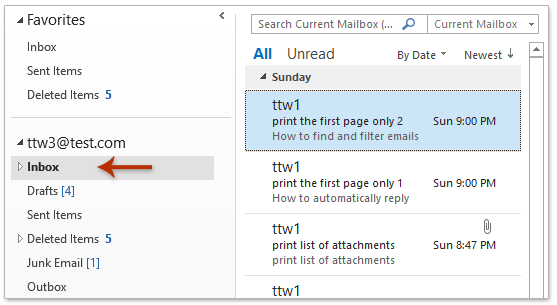
2. Cliciwch Ffeil > print.
3. A nawr nodwch argraffydd o'r Argraffydd rhestr ostwng, dewiswch y Arddull Tabl yn y Gosodiadau adran, a chliciwch ar y print botwm. Gweler y screenshot:

Ac yn awr mae'r rhestr o e-byst yn y ffolder post penodedig wedi'i hargraffu.
Argraffwch gorff neges e-bost yn hawdd heb bennawd ac enw defnyddiwr yn Outlook
Fel y gwyddoch, wrth argraffu e-bost yn Outlook, bydd yn argraffu pennawd e-bost a chorff e-bost fel yr hyn a welwch yn y ffenestr Negeseuon neu'r Pane Darllen. Yn fwy na hynny, mae fel arfer yn ychwanegu eich enw defnyddiwr uwchben pennawd y neges. Yma, rwyf am gyflwyno'r rhagorol Argraffu Uwch nodwedd o Kutools ar gyfer Outlook , sy'n eich galluogi i argraffu e-bost 'corff neges yn unig heb y pennawd neges a'r enw defnyddiwr, ac yn weddill y ddelwedd gefndir yn Outlook.

Argraffu rhestr o bynciau e-bost mewn ffolder post
Weithiau, efallai y bydd angen i chi argraffu'r rhestr o bynciau e-bost mewn ffolder post yn Outlook. Gallwch chi ffurfweddu'r gosodiadau gweld yn y ffolder post, ac yna argraffu'r rhestr o bynciau e-bost.
1. Newid i olwg Mail, ac agor y ffolder post lle byddwch chi'n argraffu'r rhestr o bynciau e-bost.
2. Cliciwch Gweld > Gweld Gosodiadau.
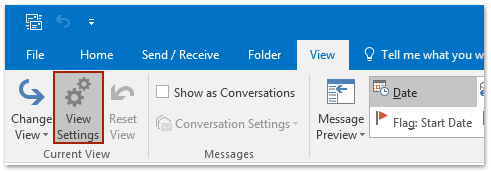
3. Yn y blwch deialog Gosodiadau Gweld Uwch agor, cliciwch ar y colofnau botwm.
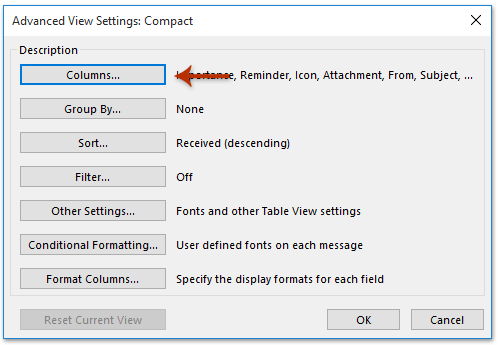
4. Yn y blwch deialog Show Columns, ewch i'r Dangoswch y colofnau hyn yn y drefn hon blwch, cliciwch i dynnu sylw at unrhyw enw colofn ac eithrio'r Pwnc, a chliciwch ar y Dileu botwm.
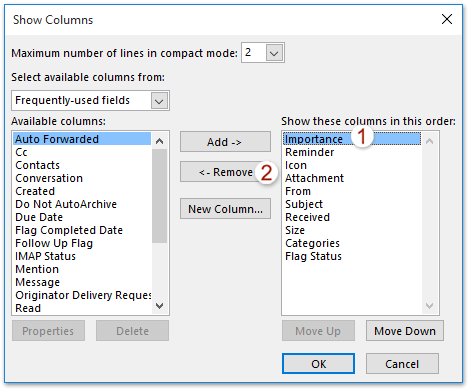
5. Ailadroddwch y cam hwn nes mai dim ond y Pwnc neilltuedig yn y Dangoswch y colofnau hyn yn y drefn hon blwch, ac yna cliciwch OK > OK i gau dau flwch deialog agoriadol.
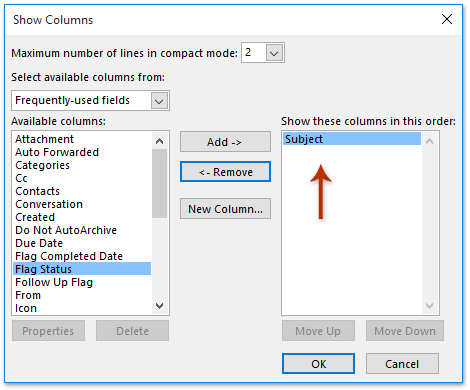
6. Cliciwch Ffeil > print.
7. Ac yn awr dewis argraffydd o'r Argraffydd rhestr ostwng, dewiswch y Arddull Tabl yn y Gosodiadau adran, a chliciwch ar y print botwm. Gweler y screenshot:

Nawr mae'r rhestr o bynciau e-bost yn y ffolder post a ddewiswyd wedi'i hargraffu.
Nodyn: Uchod mae'r camau wedi newid golwg ffolder y ffolder post a ddewiswyd. Gallwch adfer yr olygfa ffolder ddiofyn trwy glicio Gweld > Ailosod Golwg.
Erthyglau Perthnasol
Argraffu e-byst mewn tirwedd / portread (yn ddiofyn) yn Outlook
Argraffu rhestr ddosbarthu (grŵp cyswllt) ar un dudalen yn Outlook
Argraffu rhestr cyfeiriadau byd-eang (llyfr cyfeiriadau) yn Outlook
Offer Cynhyrchiant Swyddfa Gorau
Kutools ar gyfer Rhagolwg - Dros 100 o Nodweddion Pwerus i Werthu Eich Outlook
🤖 Cynorthwy-ydd Post AI: E-byst pro ar unwaith gyda hud AI - un clic i atebion athrylith, tôn berffaith, meistrolaeth amlieithog. Trawsnewid e-bostio yn ddiymdrech! ...
📧 E-bostio Automation: Allan o'r Swyddfa (Ar gael ar gyfer POP ac IMAP) / Amserlen Anfon E-byst / Auto CC/BCC gan Reolau Wrth Anfon E-bost / Awto Ymlaen (Rheolau Uwch) / Auto Ychwanegu Cyfarchiad / Rhannwch E-byst Aml-Dderbynnydd yn Negeseuon Unigol yn Awtomatig ...
📨 Rheoli E-bost: Dwyn i gof E-byst yn Hawdd / Rhwystro E-byst Sgam gan Bynciau ac Eraill / Dileu E-byst Dyblyg / Chwilio Manwl / Cydgrynhoi Ffolderi ...
📁 Ymlyniadau Pro: Arbed Swp / Swp Datgysylltu / Cywasgu Swp / Auto Achub / Datgysylltiad Auto / Cywasgiad Auto ...
🌟 Rhyngwyneb Hud: 😊Mwy o Emojis Pretty a Cŵl / Rhowch hwb i'ch Cynhyrchiant Outlook gyda Golygfeydd Tabbed / Lleihau Outlook Yn lle Cau ...
???? Rhyfeddodau un clic: Ateb Pawb ag Ymlyniadau Dod i Mewn / E-byst Gwrth-Gwe-rwydo / 🕘Dangos Parth Amser yr Anfonwr ...
👩🏼🤝👩🏻 Cysylltiadau a Chalendr: Swp Ychwanegu Cysylltiadau O E-byst Dethol / Rhannwch Grŵp Cyswllt i Grwpiau Unigol / Dileu Atgoffa Pen-blwydd ...
Dros Nodweddion 100 Aros Eich Archwiliad! Cliciwch Yma i Ddarganfod Mwy.

